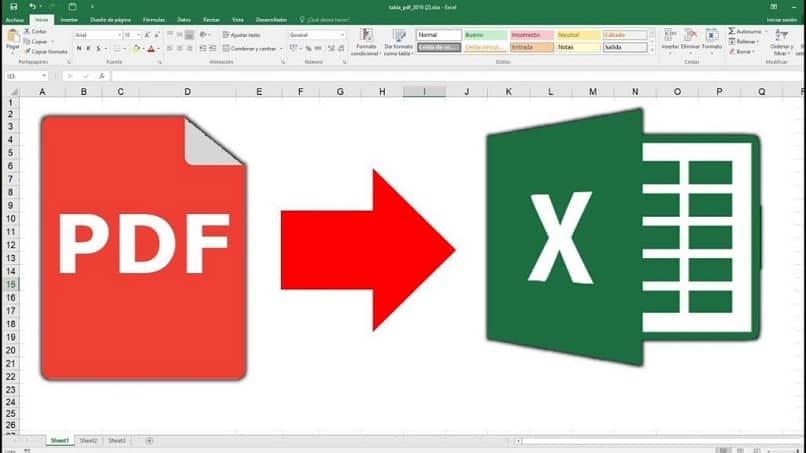
On monia ja erilaisia asiakirjoja, jotka haluamme skannata, jotta voimme tallentaa ne digitaalisesti tietokoneellemme. Tällä tavalla, jos jotain tapahtuu alkuperäiselle asiakirjalle, suojaamme ne. Mutta kun tämä prosessi on valmis, meidän on muunnettava se Exceliksi muokkaamisen helpottamiseksi. Ja tästä syystä aiomme kertoa sinulle, mitä sinun pitäisi tehdä Muunna skannattu PDF-tiedosto helposti Exceliksi.
Tämän toimenpiteen suorittamiseksi on välttämätöntä, että käytämme tehokkaita sovelluksia ja suosittelemme tässä mielessä kahta, jotka tekevät sen muutamassa sekunnissa. Nämä työkalut ovat PDF Converter Pro ja PDFelement, ja sitten näytämme sinulle, miten niitä käytetään ja voit Muunna skannattu PDF-tiedosto helposti Exceliksi.
Parasta näissä työkaluissa on ladata Voit tehdä sen ilmaiseksi, ja ne ovat erinomaisia vaihtoehtoja näiden skannattujen asiakirjojen muuntamiseen. Ja sen välittäminen Excelille takaa, että voimme muokata niitä myöhemmin ilman vaivaa. Mutta tämä ohjelma on niin monipuolinen, että voimme muuntaa skannatut asiakirjat Android-diosta PDF-muotoon.
Kuinka muuntaa skannattu PDF-tiedosto Exceliksi
Puhumme ensin PDFelementistä, jota pidetään parhaana työkaluna muuntaa skannatun PDF-asiakirjan helposti Exceliksi. Se on erittäin helppo käyttää ja tarjoaa nopean muunnoksen ja on yhteensopiva OCR-tekniikan kanssa. Ja sitten kerromme sinulle, kuinka tätä työkalua käytetään.
Ensimmäinen asia, jonka sinun pitäisi tehdä, on ladata tämä ilmainen sovellus tietokoneellesi sen virallisilta verkkosivustoilta. Kun se on asennettu, suorita PDFelement ja siirry valikkoon ja valitse Avaa tiedosto -vaihtoehto, tämän avulla löydät tietokoneellesi tallentamasi skannatun PDF-tiedoston, mutta voit halutessasi vetää sen sovellukseen lähdekansiosta.
Kun tämä vaihe on valmis, siirrymme seuraavaan vaiheeseen ja se koostuu napsauttamalla vaihtoehtoa Toiseen – Exceliin, jonka sijoitat sovelluksen Käynnistä-välilehdelle. Tämä toiminto luo ikkunan, joka näytetään ruudulla, jotta voit tehdä muutoksia Excel Sivu. Kun olet tehnyt tämän osan, sinun on napsautettava Tallenna-vaihtoehtoa.
Ja sinun tarvitsee vain odottaa muutama sekunti, ja työkalu näyttää sinulle asiakirja muunnettu Exce-tiedostoksiOlen erinomaista laatua. On tärkeää, että kirjoitat sovelluksen asetusikkunaan ennen muuntamista ja tarkistat, että OCR-toiminto on aktivoitu. Nyt selitämme, kuinka toista sovellusta käytetään.
Kuinka muuntaa skannattu PDF-tiedosto Exceliksi PDF Converter Prolla
Tämä toinen työkalu on myös ilmainen, ja voit ladata sen tietokoneellesi sovelluksen viralliselta sivulta. Kun se on asennettu tietokoneellemme, meidän on aloitettava muunnosprosessi ja tätä varten etsimme skannattua tiedostoa ja vedämme sen työkaluun ja tämä toiminto luo valintaikkunan.
Siinä sinua pyydetään valitsemaan oikea kieli ja OCR-toiminnon on oltava käytössä, kun tämä vaihe on tehty, meidän on löydettävä itsemme sovelluspaneelin oikealta puolelta ja etsimme Output Format. Kun napsautat, luettelo tulee näkyviin ja siinä on valittava vaihtoehto Microsoft Excel.
Nyt siirrymme vaihtoehtoon Lisäasetukset valita se ja etsimme sieltä Excel-tiedostoa. Ja tässä voimme asettaa laskentataulukon tuloksen asetukset, kun halutut vaihtoehdot on otettu. Emme siirry Muunna-vaihtoehtoon ja napsauta, tällä tavalla muunnos alkaa.

Odotamme hetken, kunnes muunnettu asiakirja näkyy tuloskansiossa. Ja tällä tavalla olemme käyttäneet vielä yhtä erinomaista työkalua Muunna skannattu PDF-tiedosto helposti Exceliksi.